Bine ai venit! In acest tutorial Photoshop, voi încerca să-ți spun cum să facă rapid aici este o astfel de calendare de birou.

Trebuie să spun că lecția nu este proiectat pentru o poveste despre modul de a face colaje, vopsea și atât de mult în detalii de punere în aplicare a colajului pentru acest calendar, nu voi (lecții destul on-line).
Vreau să vă arăt cum de a decora și de a face un calendar similar poate fi ei înșiși. Veți avea nevoie pentru a lucra o grilă calendar, care poate fi descărcat de aici.
Pasul 1. În primul rând, deschide un nou document (Ctrl + N), în fereastra care apare, în secțiunea setul. Selectați dimensiunea internațională de hârtie - RazmerA4. (Rezoluție 300 necesară pentru scartaie / inch. Culoare fundal este alb).
Acum avem nevoie de un nou ghid de la o distanță de primele 9 cm.
Ia instrumentul Riglă (RuletTool (I)), în setările de instrument, debifați caseta de lângă Utilizare Scala de măsurare (UseMeasurementScale). apoi lățimea și înălțimea va fi listate în centimetri. Trageți în jos linia de ghidaj (în panoul de bord se va afișa înălțimea rândului, avem nevoie de circa 9 cm.). Aliniați linia pentru a face fără pauze. Apoi, țineți apăsată tasta Ctrl și făcând clic pe rigla pe partea de sus (care este situat pe marginile documentului) cheie trage un alt ghid, trageți-l la marginea liniei, ne-am întins MenuBar (RuletTool (I)) (ghidul se va lipi direct la margine).
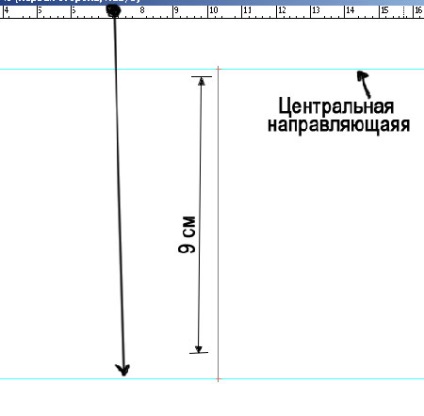
Noi facem același lucru în direcția opusă de ghidajul „central“.
Ca urmare, ar trebui să aveți un document împărțit în patru părți ghidul.
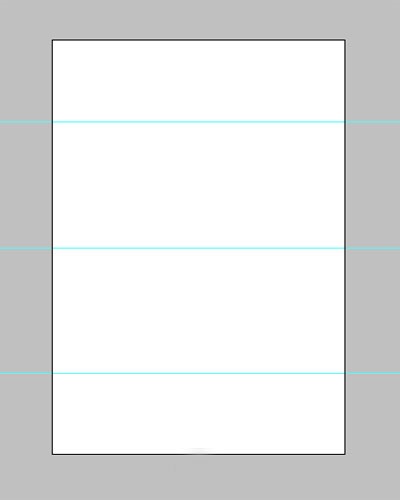
* Am redus dimensiunea foii să-l arate complet *
Pasul 2: În conformitate cu ideea mea, pe fiecare parte a calendarului va fi imagine diferită (nu obosit de aceeași pentru întregul an). Începe a face prima parte. Pentru fundal, am ales această imagine aici, cu îngheț:

Plasarea (via Free Transform (Ctrl + T)) pe hârtie model unealtă I suprafața dreptunghiulară (M) partea alocată, pe care le vom așeza desen (care 9 cm.) Și apoi inversat selecție (Ctrl + I) și apăsat ştergeţi.
Bit corectat stratul și aplicarea pe acesta nivele (nivele (Ctrl + L)), Gaussian Blur (Gaussian Blur), opacitate redusă (Opasity) strat.
Apoi am luat o imagine a unui pui de tigru.

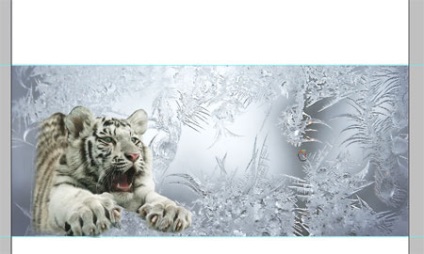
Apoi, am găsit clipart, cu ramuri acoperite de zăpadă de molid și le (linii) stabilite de-a lungul conturului părții pe care le face (folosind Free Transform / Flip orizontală, verticală și reducerea dimensiunii). Ca urmare, aici este ceea ce am primit.

Apoi, se combină toate straturile care aparțin molidului ramuri (selectați toate straturile cu molid și apăsând Ctrl + E). Fiind la brazii strat transformat instrument de zonă dreptunghiulară (M) distinge direcția noastră, apoi se inversează selecția și elimină excesul (repet ceea ce au făcut la începutul celei de a doua etapă).

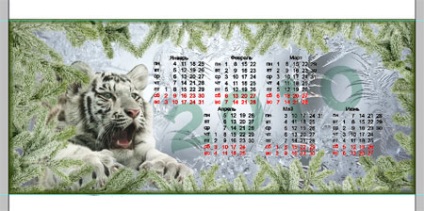
Pasul 4: Du-te la a doua parte.
Du-te la Image / Rotire Canvas / 90 de grade sensul acelor de ceasornic (Imagine / Rotire imagine / 90 CW). Faceți acest lucru de două ori.
Documentul dvs. va transforma peste, și putem face în mod normal, cea de a doua parte (important este de a activa 90C sensul acelor de ceasornic. Mai degrabă decât Flip Vertical, această funcție nu va funcționa, pentru că atunci când se imprimă, nu va avea localizarea corectă a cifrelor și cifra (ca într-o reflecție în oglindă )).
Principiul de proiectare al doilea parte este aceeași cu cea pe care am făcut prima rundă. Privind frumoasa imagine pentru fundal este dispus pe partea elimină excesul (ajustați, a ușura, a reduce opacitatea).

Cautam decât pentru a încadra marginile (m-am gândit că ar fi frunze de palmier).

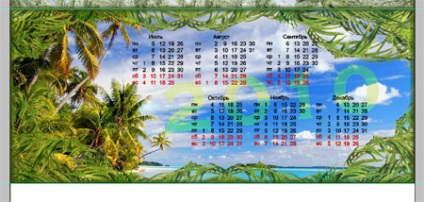
Ca rezultat al muncii noastre se va arăta în felul următor:
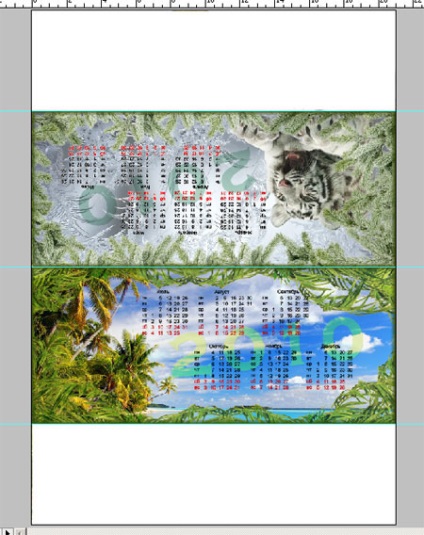
Etapa 5. Imprimați rezultatul (care aveți nevoie pentru a imprima dimensiunea A4 este posibil atunci când imprimați, va trebui să o căpușă. - Print dimensiunea reală (depinde de imprimantă și setările acestuia).
* Ei bine, dacă aveți hârtie groasă, cum ar fi hârtie foto lucioasă, apoi calendare mai poate continua și va fi mai stabil *
Apoi, foaia imprimată împăturit în jumătate și apoi pliat marginile spre interior. Ascuns în interiorul margine va fi un suport pentru calendarul nostru.
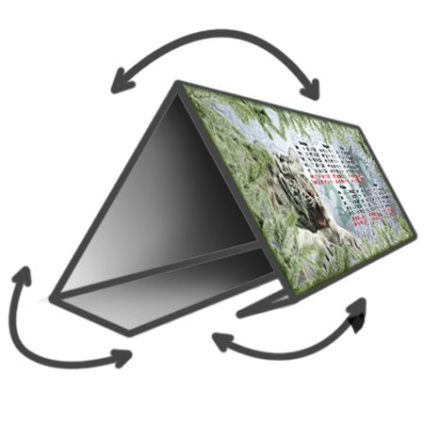
adeziv lipici de fund, sau capsate și tot, ar trebui să aveți aici un astfel de calendare-house.

In acest tutorial, am arătat principiul modul de a face un astfel de calendar.
Tu, la rândul său, poate face design-ul: pentru a pune o imagine a copilului dumneavoastră, unei persoane dragi, prieteni, sau doar o imagine favorit.
Sau, pentru a pune toate cele 12 luni, pe fiecare parte, sau invers, pentru a face acest lucru a fost cu fiecare parte de o lună, și de a face aceste șase bucăți de calendare.
Sau poate face o parte a capacului, cu o imagine frumoasă, iar în al doilea rând a grilei de calendar.
Opțiuni în design foarte mult.
Sper că va plăcut acest tutorial și vă puteți și cei dragi, un cadou modest în formă de calendare desktop vă rugăm.
Add-ons:
23370
abonați:
70 000+
Experiența utilizatorilor:
328742
alte proiecte noastre:
înregistrare
Înregistrează-te prin e-mail